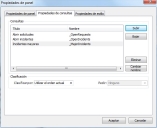Paneles de cantidades
Los paneles de cantidades muestran los resultados de varias consultas diferentes, pero solo la cantidad de los resultados devueltos por las consultas. Es posible hacer doble clic en una fila para mostrar los resultados de la consulta correspondiente a dicha fila.
Para agregar un panel de cantidades a un cuadro de mando:
- Haga clic con el botón derecho en la columna que sea necesario del cuadro de mando y a continuación, haga clic en Agregar panel de cantidades.
- Expanda el árbol Consultas (
 ) y arrastre las consultas requeridas al Panel de cantidades.
) y arrastre las consultas requeridas al Panel de cantidades. - Haga clic en el panel con el botón derecho y a continuación, haga clic en Propiedades de panel.
Aparece el cuadro de diálogo Propiedades de panel.
Propiedades de panel tiene tres pestañas:
Propiedades de panel: permite modificar el título, el tipo de letra y el color del encabezado de los paneles. Para obtener más información, consulte Modificar la apariencia de los encabezados de los paneles.
Propiedades de consultas: permite cambiar el orden de las consultas agregadas a los paneles. También es posible eliminar o cambiar el nombre de las consultas y especificar el orden.
Propiedades de estilo: permite configurar la apariencia de los paneles de cantidades. Se puede elegir entre mostrarlos como listas o como barras horizontales. Para obtener más información, consulte Modificar el estilo de los paneles de cantidades.
- Si desea cambiar el orden de los paneles, en la lista Clasificar por, seleccione Título de consulta o Cantidad de consultas.
La lista Orden queda disponible. - En la lista Orden, seleccione Ascendente o Descendente.
- Haga clic en Aceptar para guardar los cambios.
Las pestañas Propiedades de panel y Propiedades de estilo se documentan aparte.